
新刊「PowerPoint 暗黙のルール」番外編 ~スライドマスター作成の暗黙のルール~スライドマスターをマスターする
1.はじめに
はやくも新年度ですね。Rubatoで個人講座を担当しております渡邉です。
昨年10月に発売をさせていただきました、「この1冊で伝わる資料を作る! PowerPoint 暗黙のルール」ですが、私の周りからも「読んだらすごく良かった!」とのお声や、「社内の研修で使います!」とのうれしいお言葉を頂いております。
昨年のちょうど今頃から執筆を始めたと思うのですが、思い返すと「こぼれたな、、、この話、、、、もっとこういうことができたな、、、」といった項目も存在します。
(マイナビ出版古田さんごめんなさい)
今回は、マイナビ出版の古田さんから執筆時に「これはチカラを入れてほしい、なぜなら使えていない人が多いから!」と言われた項目「スライドマスター」について書いていこうと思います。執筆時にこぼれてしまった、、、もう少しこういうことも書けたな~との反省から、書籍を購入してくださいました読者の皆様、そしてこれから買おうを思っている皆様向けに、周りに差がつく新年のスタートダッシュをしてもらおうと、全36ページの「スライドマスター作成の暗黙のルール」としたPDFと、「実際のスライドマスターを設定したパワーポイント」もダウンロードできるようにしました。
2.なぜスライドマスターか?
さっそく本題に戻りますが、スライドマスターって何なんでしょうか?
上司や先輩に「スライドマスターはいじるなよ!」「プレイスホルダーの位置変えてんじゃねーよ!」とか言われたことがある方もいらっしゃるかもしれません。私もパワーポイント関連の書籍を読むことが非常に多いのですが、いろんな本を読んでもよ~分からん、、、というのが感想でした。
仕事柄アカデミックなこともやったりしますので、分からなかったら原点に当たれ!という大学・大学院の師匠のお言葉を思い出して、「スライドマスター」について改めて調べてみました。
まず英語の定義です。マイクロソフトさんが言うにはスライドマスターとは「階層上最も重要なスライド」で「プレゼン用のスライドレイアウトやテーマいった情報が保存可能」でその保存できる内容は「背景、色、フォント、効果、プレイスフォルダーのサイズや位置を含む」ものとのこと。
つまり、「Very important」なスライドだということが感じらえます。

「ちょっと待って、そんなこと言われても、日本語の書籍とかにはそんなことが書いていなかった気がしてなんないんだけど」、「重要性を説かれたことはない気がする・・・」と思った方もいらっしゃると思います。
為念ながら、日本語でも調べてみました。すると、どうして日本だとその重要性が説かれていないかが少しずつ分かりました。日本語の定義では、定義というよりもコマンドの話に終始されている模様です。字のごとくSlide masterなんですが、マスターとしての重要度が伝わっていない、というか伝えていないことが透けて分かりました。

では、スライドマスターを知らない・設定していないことによってどんなことが起こるのでしょうか?
多くのパターンは図3に示すように3つのパターンに当てはまるかと思います。
① タイトルやメッセージの配置をスライドマスター(レイアウトマスター)で設定していない(タイトルやメッセージを前のページからコピー・ペーストしたりして、位置が微妙にずれているケース)
② 企業ロゴをスライドマスター(レイアウトマスター)で配置していないケース(これも手作業のコピー・ペーストで対応しているのでズレまくってるケース)
③ タイトルやメッセージに使われるフォントやスライドマスター(レイアウトマスター)で設定されていないケース(愚直に一つ一つフォントを直している姿は愚直ですが、生産性はないかな~と)
読者の皆様、いかがでしょうか?思い当たる節がありますか?すこしありますよね?
どや顔で執筆をしている私も、10年前にはスライドマスターを全く知らず、徹夜をして修正をしていました。。。(スライドマスターを知っていれば、、、もう少し20代中盤と後半をEnjoyできたかもしれない。。。と反省しております)

3.スライドマスターとは何か?
「おい長いぞ!渡邉、やっと本論か!」と思われている方も多いかと思います。ここからは私なりに理解ができたスライドマスターとは何か?を書いて、残りはPDFのレポートにパスしたいと思います。
(1)スライドマスターとレイアウトマスター
スライドマスターの編集画面に移ると、左のサムネイルに組織図というか構造化された図解が登場しますよね?あのサムネイルは「スライドマスター」と「レイアウトマスター」の2つに大分されます。まず「スライドマスター」ですが、ぶら下がっているレイアウトマスターの全ての共通の設定・レイアウトを行うための機能で、マスターの中で最上位の階層のマスターです。
続いて、「レイアウトマスター」ですが、スライドマスターにぶら下がる下位の階層のマスターで、対象となるレイアウトのフォーマットや位置、プレイスホルダーボックスを設定できるものです。

分かるようで分からんよ!という方や、なんか「スライドマスターっていろんなこと指さない?」という方、その通りです。下図のスライドマスターとレイアウトマスターの構造に示している通り、「基本的にはスライドマスターが親、レイアウトマスターが子」という関係で、この世帯のことを「スライドマスター」と呼んだりもしています(多分、これが混乱の元凶かも・・・)
なお、「他人のパワーポイントをコピーして、自分のパワーポイントで利用すると、スライドマスターが無尽蔵に増えまくる」という現象がありますが、これは渡邉が住んでいるマンションの横の部屋に、異なる世帯のスライドマスター(レイアウトマスター含む)が引っ越してきたような感じだと考えてもらうと分かりやすいです。
パワーポイントには、「親(スライドマスター)に紐づく、子(レイアウトマスター)を増やすことができる」ほか、「世帯の異なる親(スライドマスター)と子(レイアウトマスター)を増やすこと」もできます。

話をスライドマスターとレイアウトマスターの親子関係に戻しますと、この親(スライドマスター)子(レイアウトマスター)の関係は、トレーシングペーパーを用いてイラストを転写する際のイメージを持っていただくと分かりやすいかと思います。
実際の作業スライドから逆算すると、スライドマスター(親)は転写する際の一番の元となるレイアウトで、その上にレイアウトマスター(子)が置かれているというイメージです。
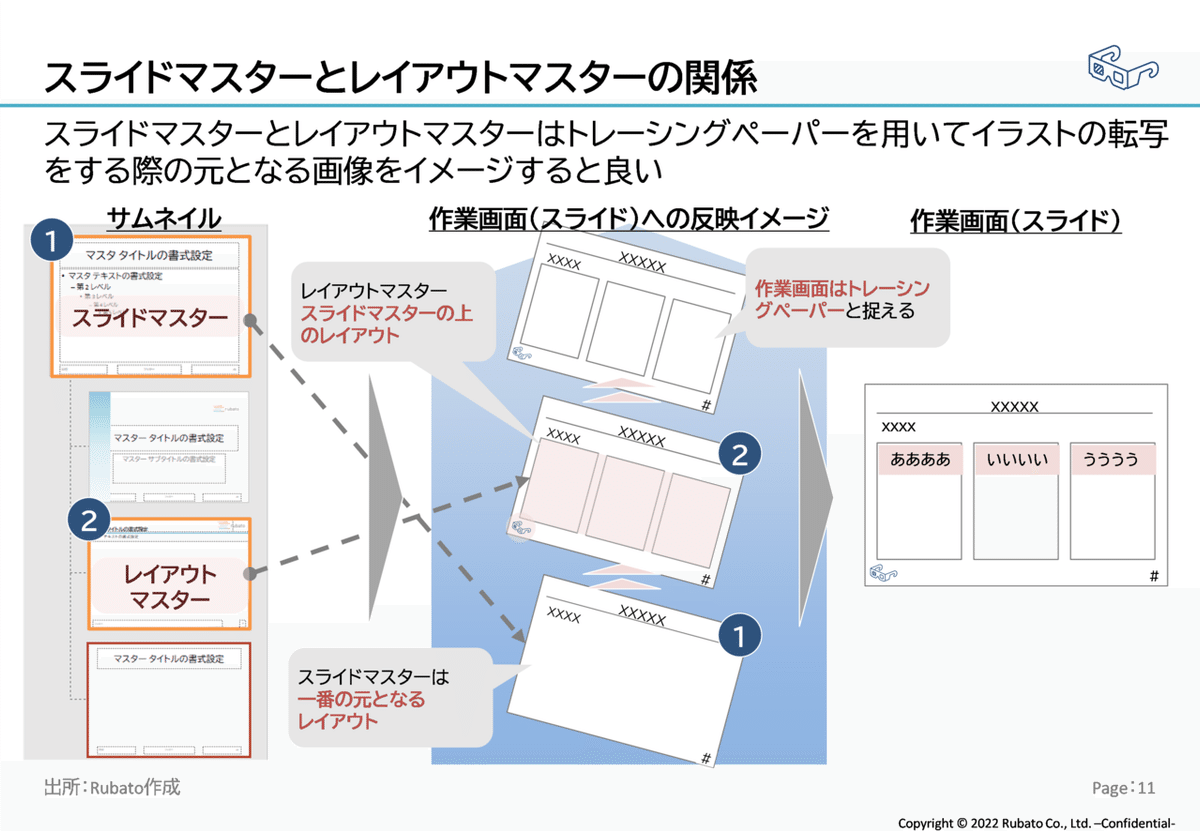
4.スライドマスター活用のための3つのステップ
ここまで長くスライドマスターを語ってきましたが、「実務的にどう使うんだよ、おい!?」と思った読者の皆様、大丈夫ですPDFのレポートにしっかりと準備しています!!
ということで、このnoteでは、「スライドマスターを活用するための3つのステップ」と「設定すべき4つの暗黙のレイアウト」をご紹介したいと思います。
(1)スライドマスター活用のための3つのステップ
① 理解・設定する
◆スライドマスターやレイアウトマスターを理解して、設定することが重要(PDFレポートでは細かくコマンドも紹介しています)
② 反映する
◆スライドに各レイアウトを適用する(作業画面で右クリック>レイアウト>適用)
③ 作業する
◆選択したレイアウト上で作業をしていると理解をして、ズラすな危険

(2)4つの暗黙のレイアウト
様々なファームのアウトプットを研究してみると、設定しておくべき4つレイアウトマスターがあることが分かりました(マニアックな内容は個人のnoteなんかで書こうと思います)。それら4つとは、①表紙、②本文(本スライド)、③中扉、④背表紙です。それぞれ設定をしておくと非常に便利です。実際のPPTを触った方が分かりやすいと思いますので、PPTをダウンロードして(書籍を購入していない人は購入して後述するパスワードを入力して)、「スライドマスター表示」や「レイアウトの適用(作業画面で右クリック)」で実物を見てみてください。

(3)その他
PDFのレポートでも少しマウンティング要素として、「レイアウトマスターの応用」というスライドも入れています。「Rubatoで提唱している図解の型も、実はレイアウトマスターに入れてしまうことで文字入力をすればOKの状態にもなりま~す」といったマニアックなことも書いてます!

5.ダウンロードとパスワード
スライドマスター作成の暗黙のルールレポートのPDFファイル(全36ページ)とレポートで紹介しているレイアウトを適用したPPTファイルは下記でダウンロードをお願いいたします。
また、このレポートとPPTファイルは『この1冊で伝わる資料を作る! PowerPoint 暗黙のルール』ご購入者様向けということで、ファイルにパスワードをかけさせていただいております。
パスワードは『この1冊で伝わる資料を作る! PowerPoint 暗黙のルール』のP206ページの左上の単語(全て大文字)となります。

【ダウンロード一覧】
* * *
【Rubatoの資料作成講座】
※ストリートアカデミー(ストアカ)のアカウントをお持ちの方はこちらからもお申し込みいただけます。
講座一覧はrubatoアカデミアから
【Rubatoの書籍】
【公開中note一覧】
◆「人を動かす一人歩きする」資料Before→After
第1回 入門編①図解の基本形「一人で行くバー」をお薦めするスライド
第2回 入門編②2つの比較「ストアカ」をお薦めするスライド
第3回 入門編③図解の基本形「コーチングアプリ」をお薦めするスライド
第4回 基礎編①線グラフの基本 企業の変革を促すスライド
第5回 基礎編②スライド構成と図解 新規事業を提案するスライド
第6回 Before→After OBOG版(前編)~霞が関文学編~
第7回 Before→After OBOG版(後編)~霞が関文学編~
番外編 『PowerPoint資料作成 プロフェッショナルの大原則』
Amazon週間売上ランキングのスライド
◆Rubato講師×note
1.ロジカルな図解のつくりかた(前編)
2.ロジカルな図解のつくりかた(後編)
3.アウトプット→インプットの話
4.Rubato流「オトナのパワポ正月遊び」
5.ターゲットを絞り、刺さる資料をつくるコツ
6.「かっこいい」デザインと「余白」の話
7.添削からわかる、伝わるパワポ資料3つの特徴~添削 of the Year
8.図解でわかる!新型コロナウイルス予防のコツ
9.外資系コンサルはなぜ資料作成にこだわる?
10.知る人ぞ知るPowerPoint効率化スキル
11.テレワークでのコミュニケーションスキルとは
12.【保存版】グラフを自在に操りたい人必見の書籍9選
13.周りに差がつく!情報収集のコツと独断で選ぶ国内外のウェブ9選
14.ビジネス記事のロジカル図解化3ステップ~設計→MECE→表現~
15.オンライン研修から学ぶ、オンライン打合せの生産性を高める3つの小さな工夫
16.ゼロからロジカルシンキングを学んだ講師のおすすめ書籍5選!
17.オンライン会議をスムーズにする3種類の1枚資料
18.4つのグラフで予算と実績のギャップを可視化する~ファイナンス(FP&A)実務から~
19.パワポはチャラ書き(下書き)が重要って知っていますか~そのプロセスとコツ~
20.資料の配色でもう迷わない~ブランドイメージを伝える配色のノウハウ
21.論理で「見えていない世界」に気付く ~MECEな切り口(軸)の考え方
22.プロフェッショナル流、マネージャーのための資料作成マネジメント術
23.資料作成講師がMacのパワポを触ってみた~MacとWindowsのパワーポイントの違い~
24.パルテノン神殿解体~外資系コンサルがよく使うメタファー表現~
25.資料が劇的にわかりやすくなる!おすすめピクトグラムサイト7選
26.嫌われないロジカルシンキング~ロジシン馬鹿と言われないために
27.リアル派?リモート派?ワークスタイルを使い分けるには~ミーティングの観点で考える
28.スライド作成のためのパワポ操作の効率化の5つの方針
29.外資系コンサルファームのプレゼン資料(2020年最新版)~各社の特徴を洗い出す
30.5つのビジネス図解を使えばわかる!
話題の『Go Toキャンペーン』を図解してみた
31.図解の第一歩「万能の列挙型」を使いこなす~効果的に見せるポイント
32.資料化(アウトプット)で思考が深まり、仕事の質が上がる理由
33.資料作成の参考になるIR資料を探してみた~事例と探し方
34.外資系コンサルが使うかっこいい表現の紐解き方 ~パーツとレイヤーで分解する
35.オンライン会議が増える今こそ考えるべきフォントの話
36.わかりやすく、見やすい図解表現 3つのポイント~かたまり、そろえる、メリハリ
37.リモートワークで伝わる話し方①~抽象⇔具体の合わせ技
38.think-cellのわかりやすいグラフにPowerPointでどこまで近づけるか
39.コンサル流図解のための3つのメタファー表現(隠喩)~形、位置、大きさ
40.外資系コンサルの画像編集ノウハウを徹底解説 ~パワポでここまでできる!~
41.伝わる!マトリクス図解の三つのポイント~表頭、画像、ピクトグラム42.リモートワークで伝わる話し方②~関係性でストーリーを作る
43.パワーポイント資料作成の学び方~レベルアップの4つのポイント (自主学習編)
44.パワーポイント資料作成の学び方~レベルアップの4つのポイント(講座活用編)
45.パワポ図解のおしゃれな着崩し方 ~図解のズラしによるオシャレな表現方法~
46.目的別!資料作成で使えるお勧めフリー画像サイト10選
47. 重ねる図解で、高まる理解~パワポで使える重ねる技術~
48. コンサル流!インプット→プロセス→アウトプットを意識したPCのフォルダ管理術
48. 外資系コンサルの16:9プレゼン資料集 ~リモートワーク時代の横長スライドライティング術~
49. ウィンドウをキーボードで操る5つのワザ ~効率的な作業環境を素早く作る~
50. 新刊「PowerPoint 暗黙のルール」こぼれ話~小見出し編~
51. 仕事ができる人の議事メモの書き方
